一列レイアウトは、選択した要素と接続で結ばれる要素を、指定した位置に一列に並べます。このレイアウトでは、基準となる要素を1つ選択する必要があります。
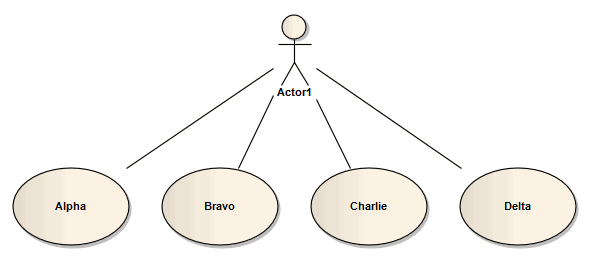
レイアウトを実行する手順は次の通りです。
手順:
# |
操作方法 |
1 |
基本レイアウトのルールの設定サブウィンドウを表示するには、「ダイアグラム」リボン内の「ツール」パネルにある「レイアウト」ボタンから、「レイアウトツール」を実行してください。 |
2 |
現在開かれているダイアグラム内で、対象の要素を選択します。 |
3 |
サブウィンドウの左上にあるドロップダウンリストから、「一列」を選択します。 |
4 |
その後、ソート のドロップダウンリストで、外の種類を指定します。選択可能な項目は次のいずれかになります。:
|
5 |
間隔 (px)の欄に、選択した要素とその他の要素との間隔をピクセル単位で指定します。 |
6 |
レイアウト対象となる要素を決めるため、要素間の接続の方向を指定します:
|
7 |
配置位置の項目では、ドロップダウンリストでレイアウトのルールを指定します。
|